WPS Excel快速合并同類數據的方法
時間:2023-04-26 09:32:41作者:極光下載站人氣:495
在使用wps excel編輯數據的過程中,我們有些時候會編輯大量的數據,為了將我們編輯的數據進行更好的管理,那么我們可以使用WPS Excel中的數據透視表這個功能來操作,比如當你想要合并同類的數據并且進行自動求和的這種情況,那么通過數據透視表這個功能就可以很好的幫助到你,通過數據透視表功能,可以將我們同類的數據合并在一起,或者你還可以根據自己的需要只篩選自己想要查看的數據,從而幫助我們更好的將數據進行歸類和整理,下方是關于如何使用WPS Excel合并同類數據的具體操作方法,如果你感興趣的情況下可以看看方法教程,希望小編的方法教程對大家有所幫助。
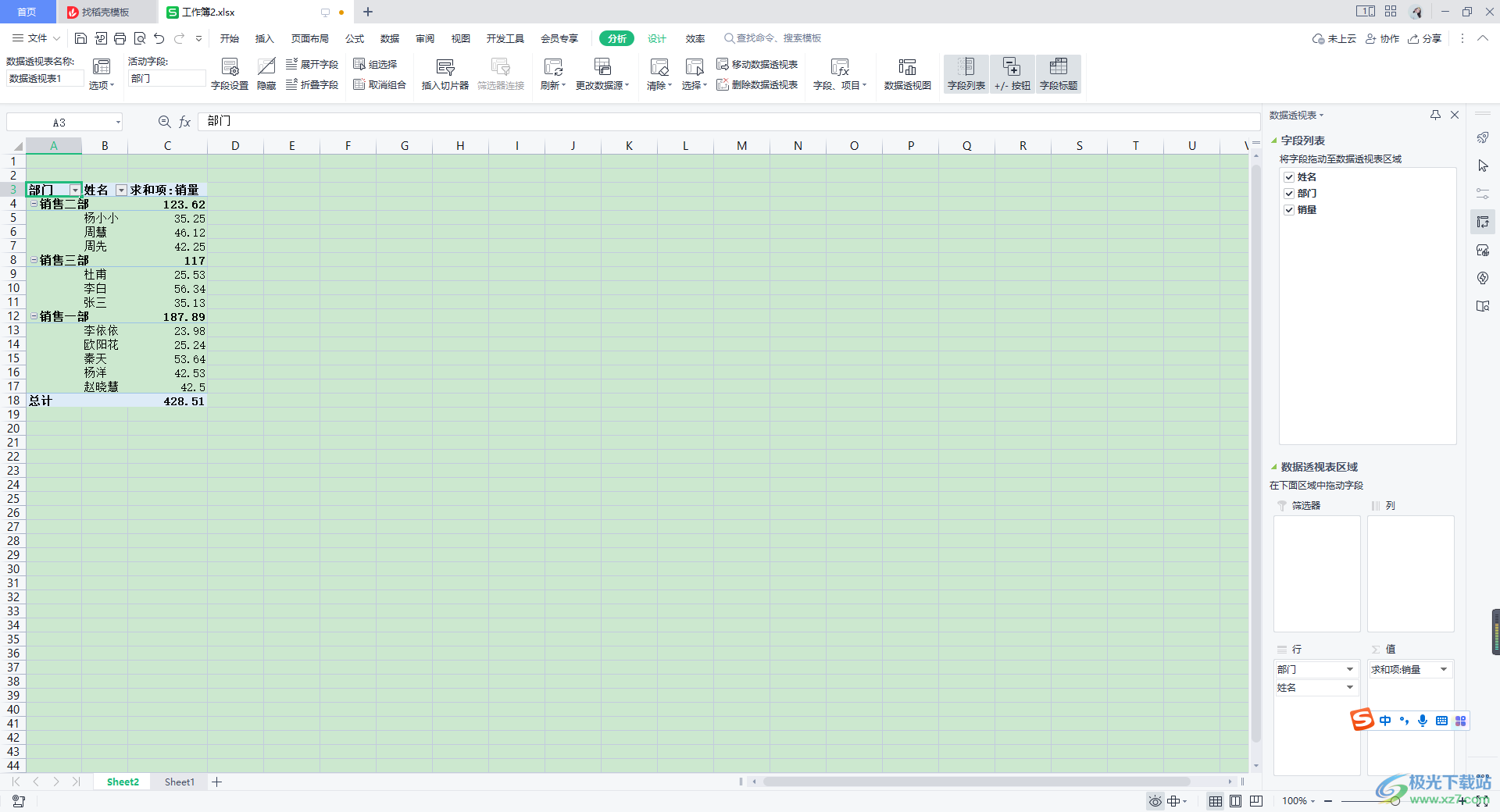
方法步驟
1.我們需要將自己想要進行處理的數據點擊打開,然后再將鼠標定位到【插入】選項位置點擊一下。
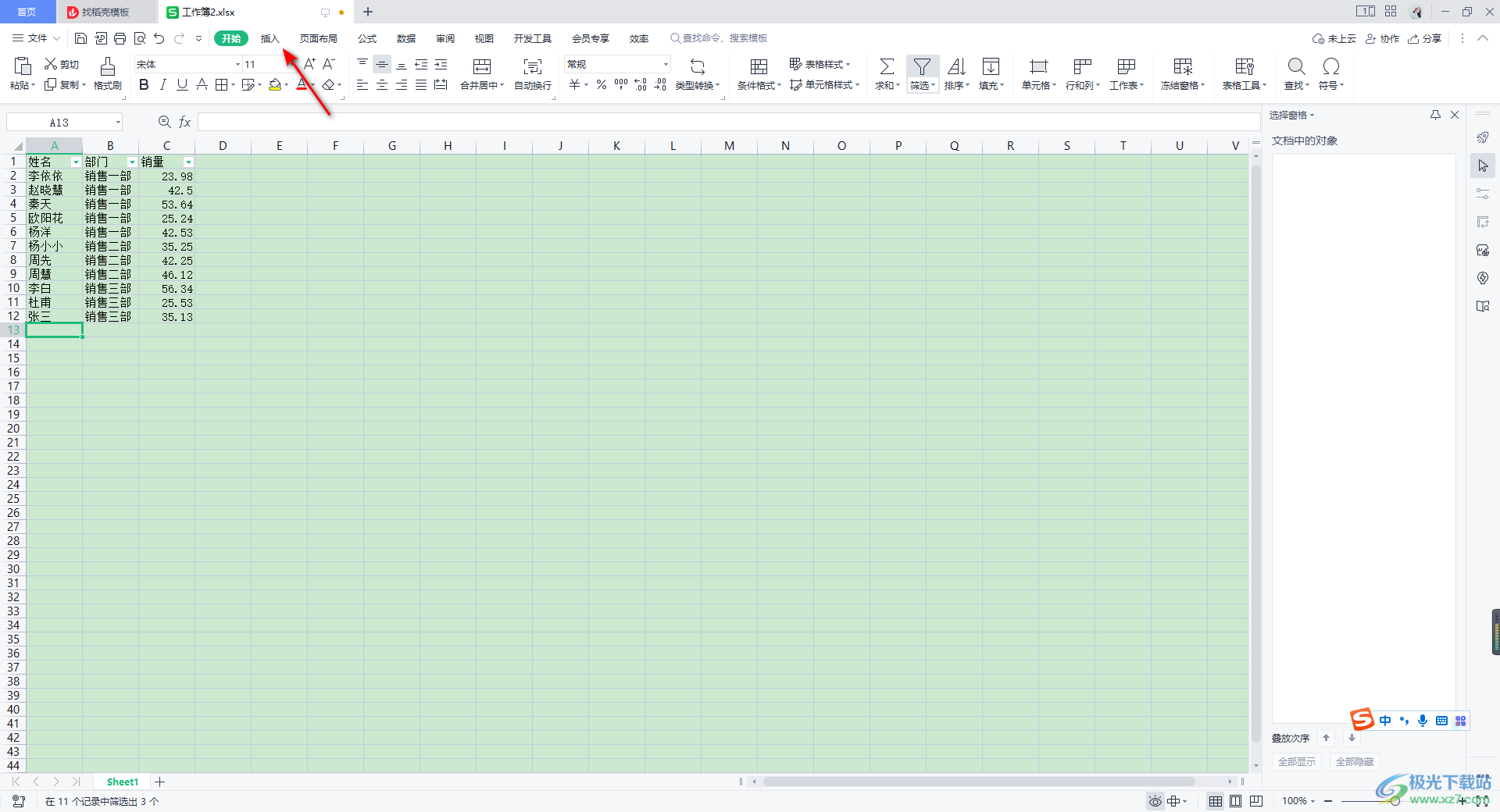
2.接著我們在將插入選項下工具欄中的【數據透視表】功能找到,使用鼠標左鍵點擊數據透視表功能。
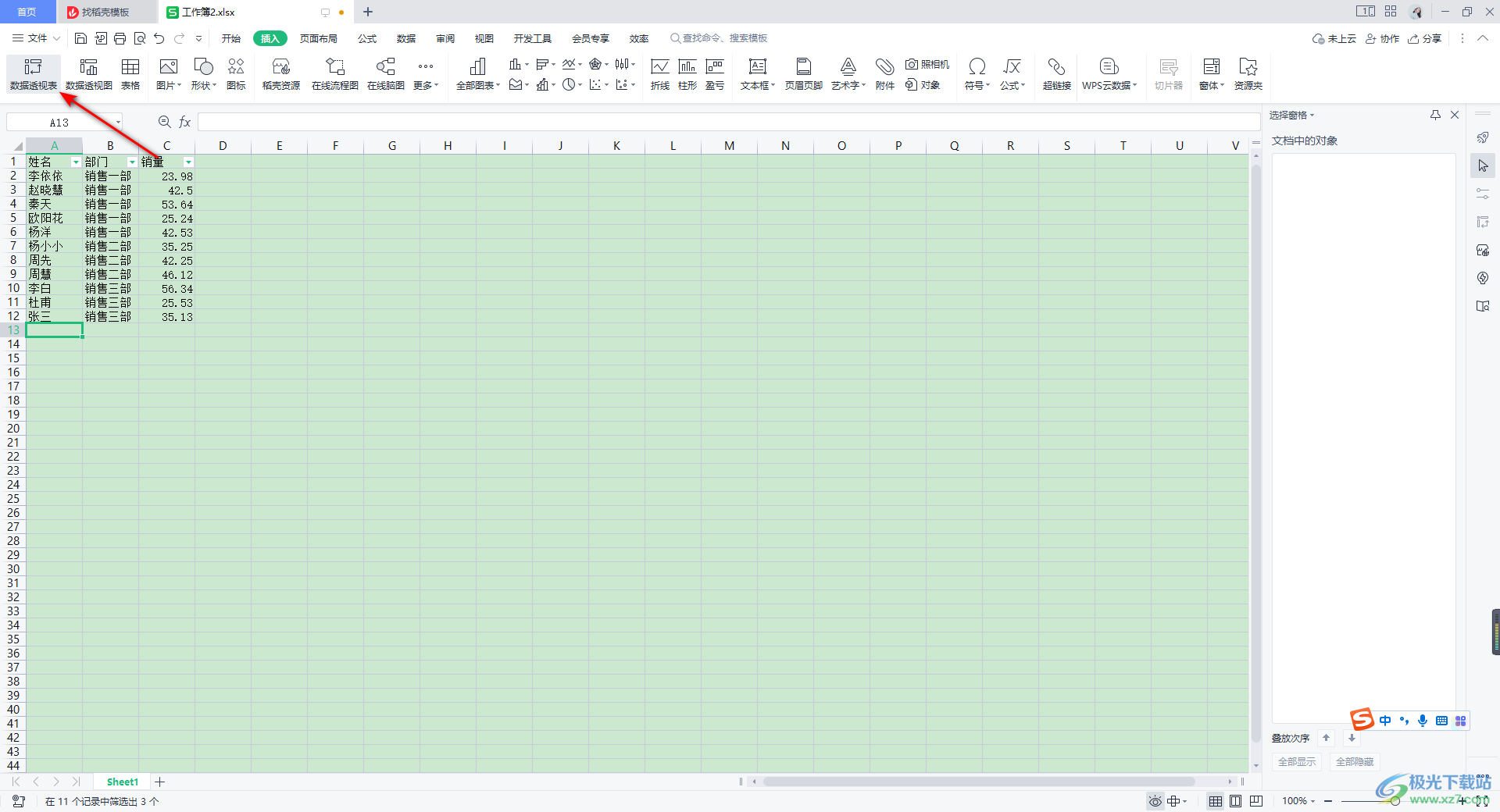
3.那么在頁面上就會彈出一個數據透視表的窗口,在該窗口中會自動的勾選【請選擇單元格區域】,并且會自動的在框中填寫上數據區域,或者你可以根據自己的需求,重新選擇想要進行透視的數據區域即可。
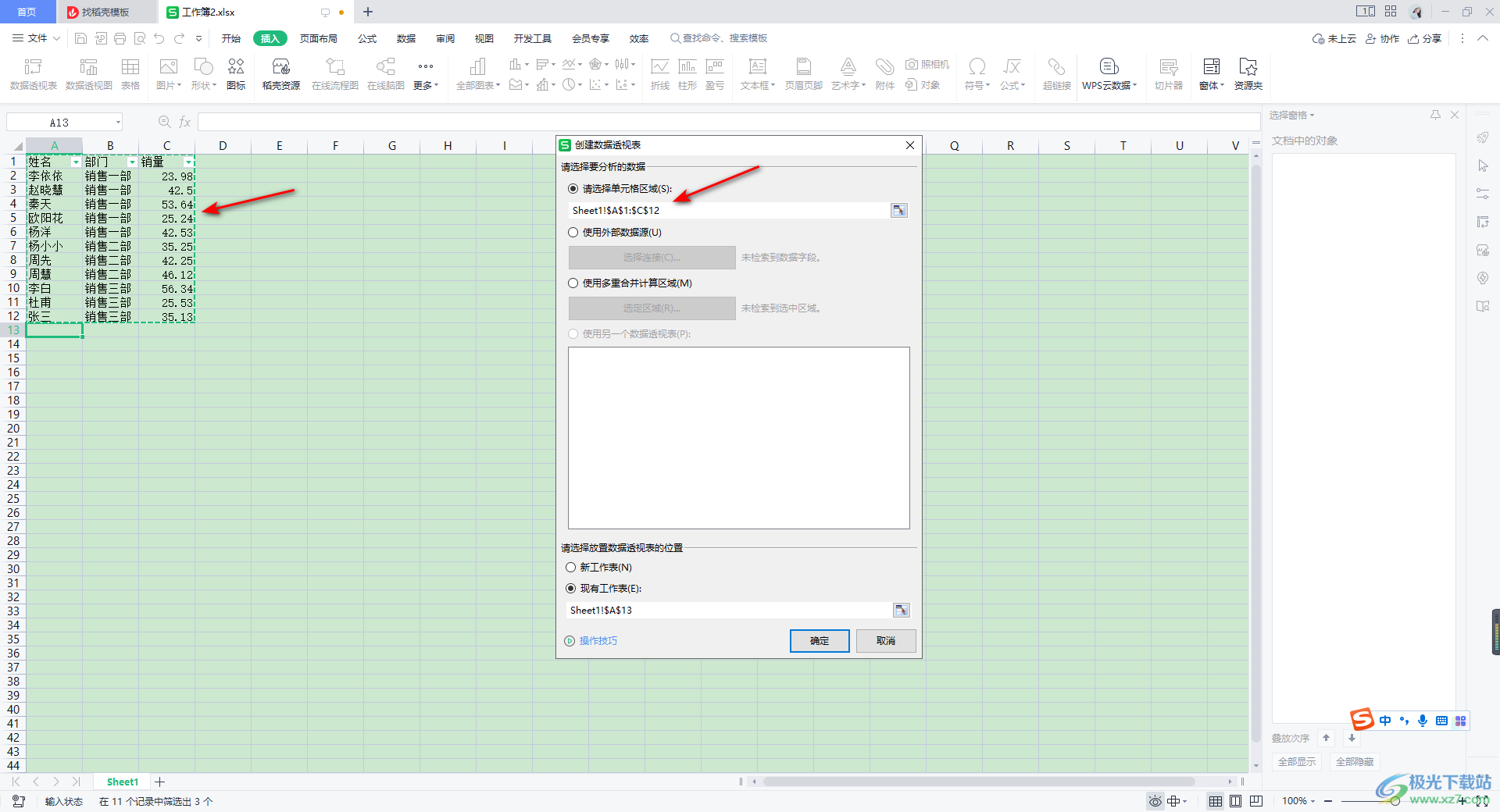
4.之后將下方的【新工作表】選項進行勾選,點擊【確定】保存設置。
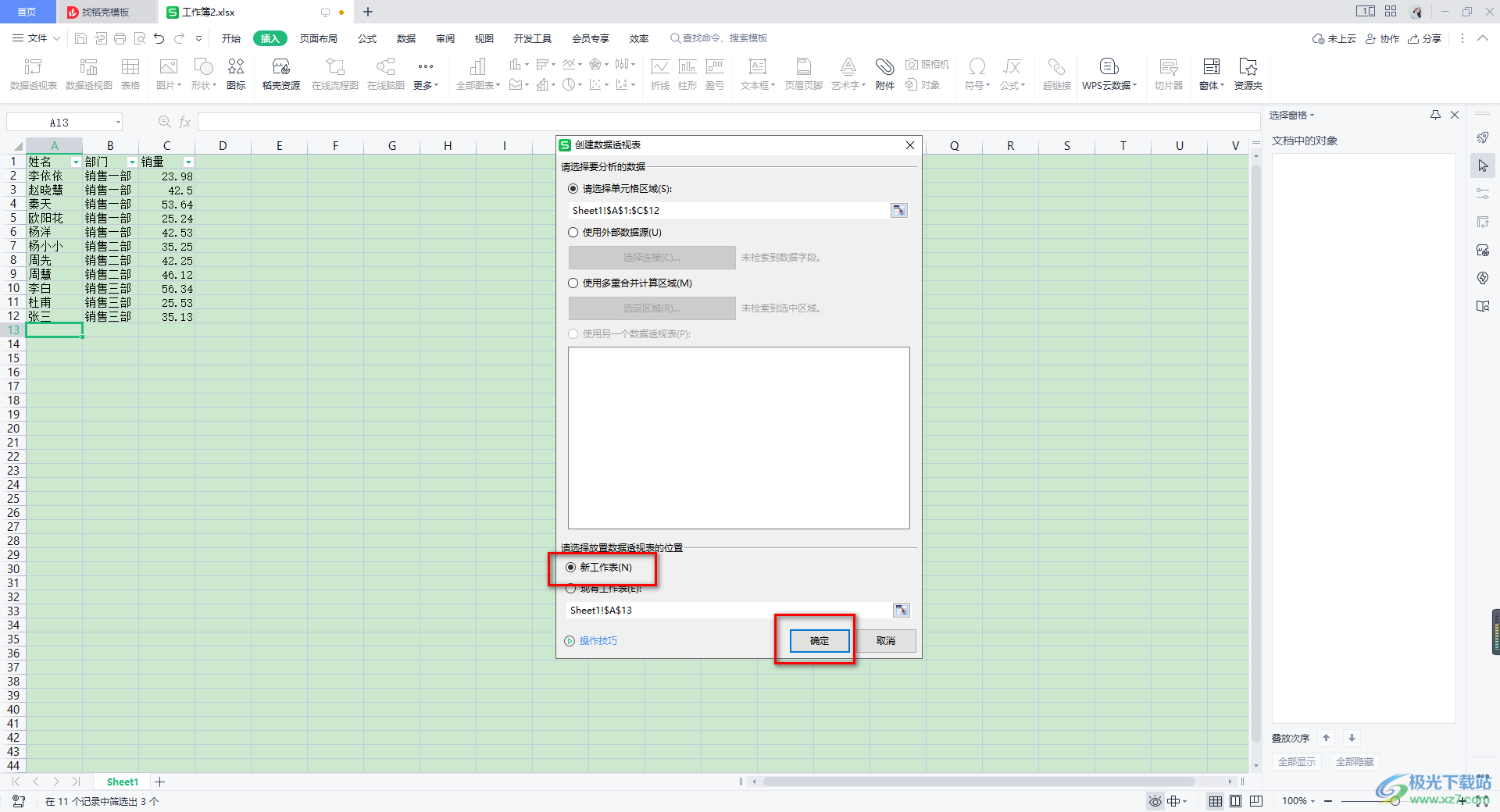
5.這時你會看到新工作表中右側是數據透視表的相關設置窗口,左側工作表頁面中就會通過右側的篩選條件來顯示相應的數據。
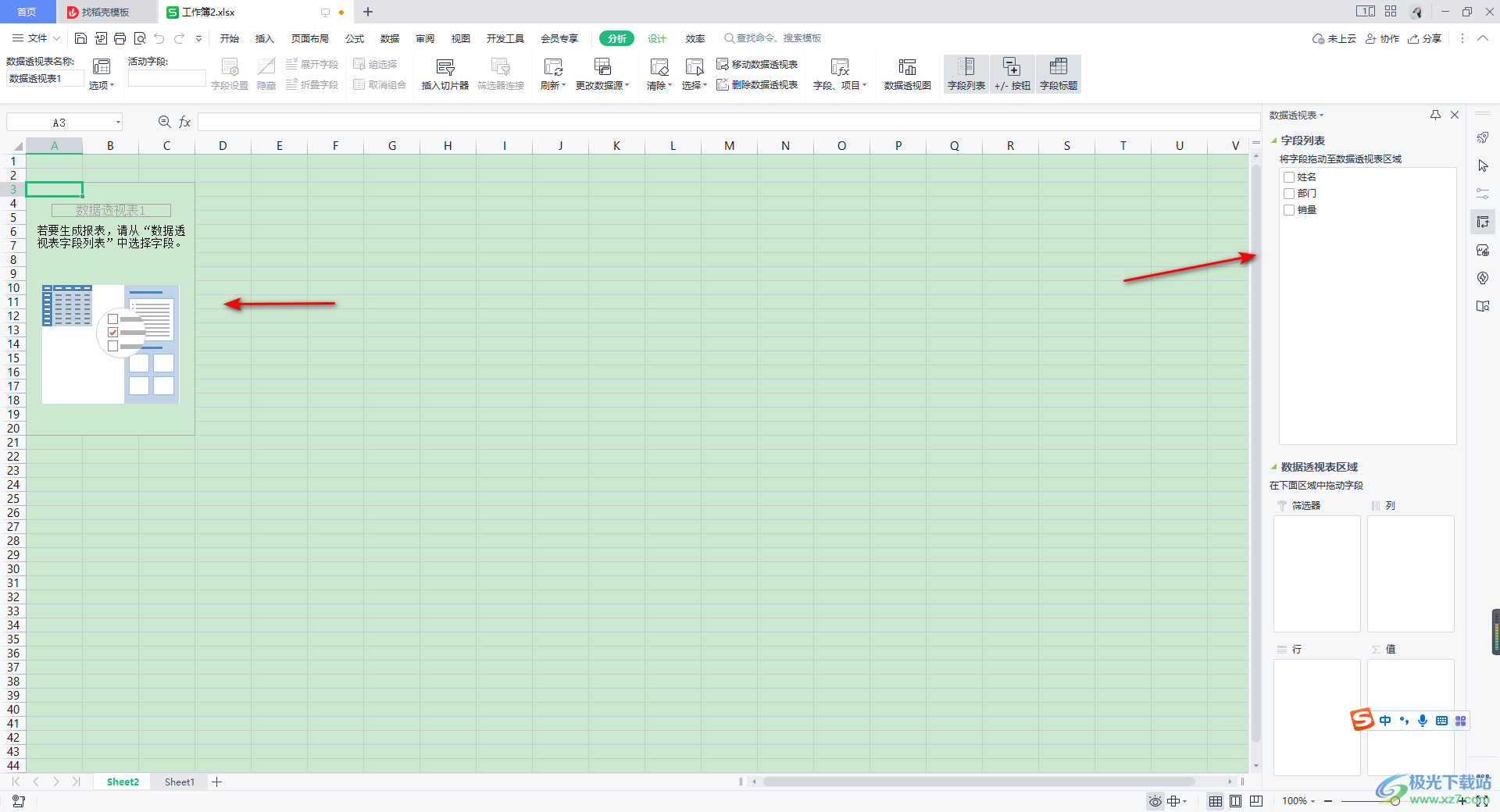
6.比如我們在右側將數據篩選之后,在左側就會自動的出現我們篩選的數據內容,并且你可以看到都是合并了同類數據顯示的,如圖所示。
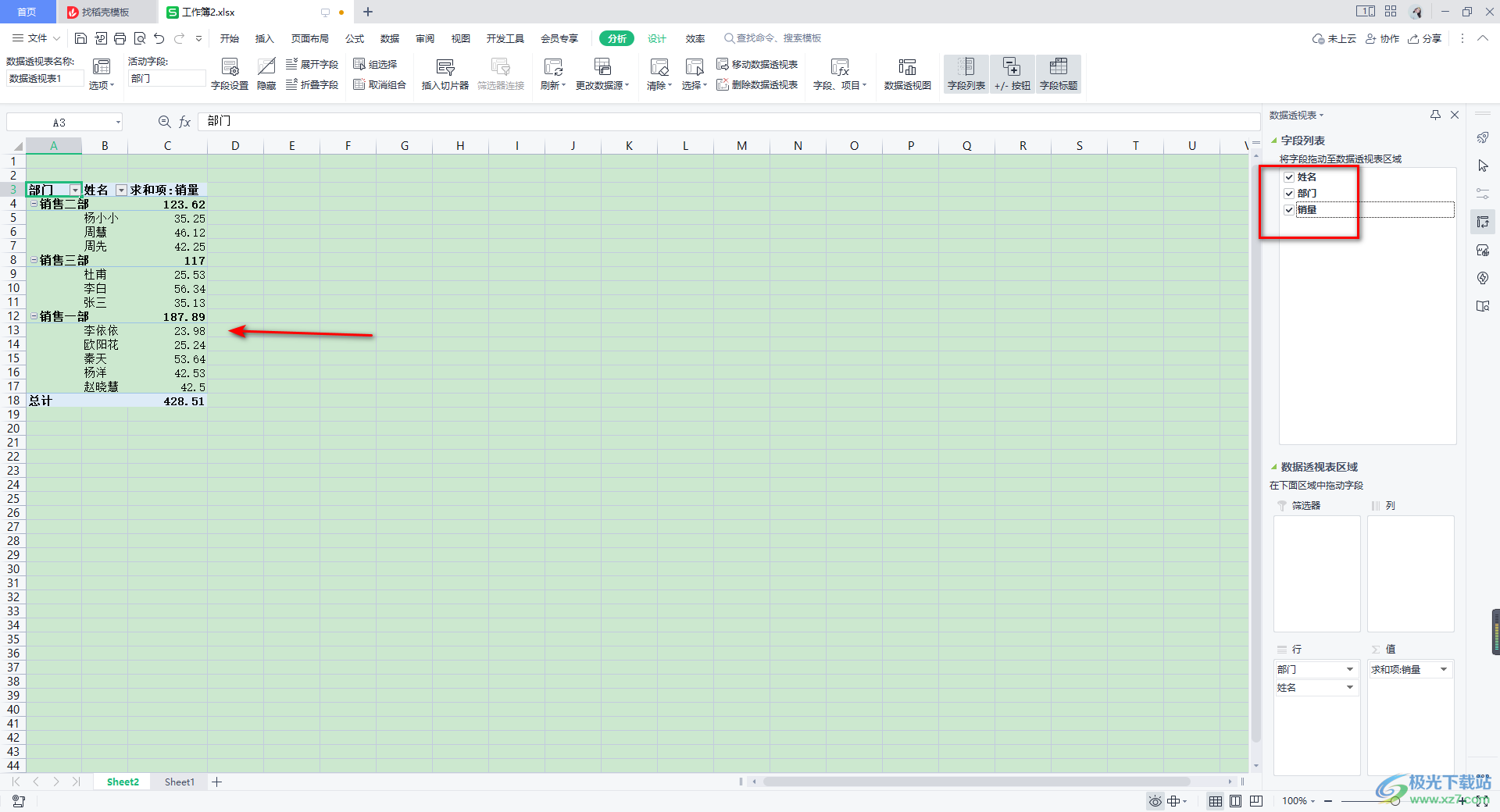
以上就是關于如何使用WPS Excel合并同類數據的具體操作方法,如果你編輯了大量的數據,那么為了更好的對數據進行管理和歸類,那么你可以將數據通過上述方法教程來操作,這樣可以方便自己對數據內容的處理,感興趣的話可以操作試試。

大小:240.07 MB版本:v12.1.0.18608環境:WinAll
- 進入下載
相關推薦
相關下載
熱門閱覽
- 1百度網盤分享密碼暴力破解方法,怎么破解百度網盤加密鏈接
- 2keyshot6破解安裝步驟-keyshot6破解安裝教程
- 3apktool手機版使用教程-apktool使用方法
- 4mac版steam怎么設置中文 steam mac版設置中文教程
- 5抖音推薦怎么設置頁面?抖音推薦界面重新設置教程
- 6電腦怎么開啟VT 如何開啟VT的詳細教程!
- 7掌上英雄聯盟怎么注銷賬號?掌上英雄聯盟怎么退出登錄
- 8rar文件怎么打開?如何打開rar格式文件
- 9掌上wegame怎么查別人戰績?掌上wegame怎么看別人英雄聯盟戰績
- 10qq郵箱格式怎么寫?qq郵箱格式是什么樣的以及注冊英文郵箱的方法
- 11怎么安裝會聲會影x7?會聲會影x7安裝教程
- 12Word文檔中輕松實現兩行對齊?word文檔兩行文字怎么對齊?
網友評論